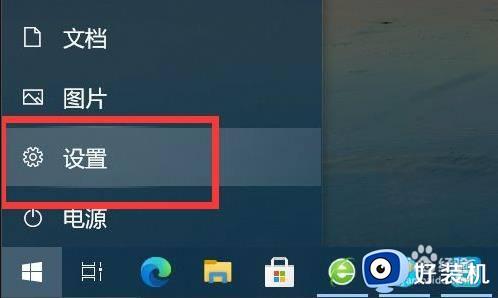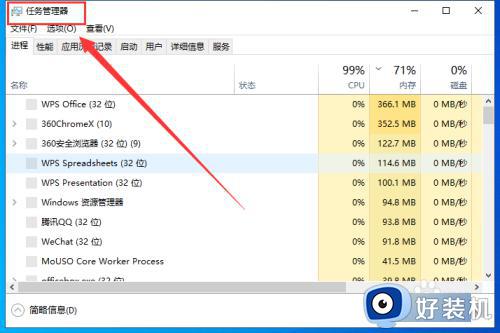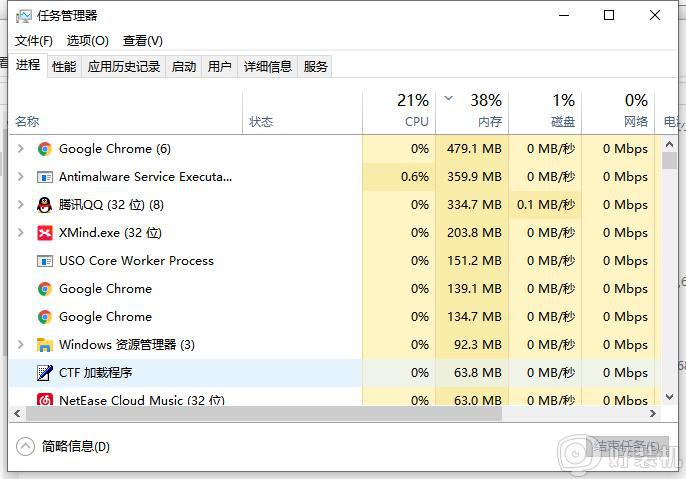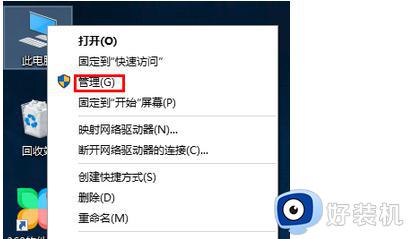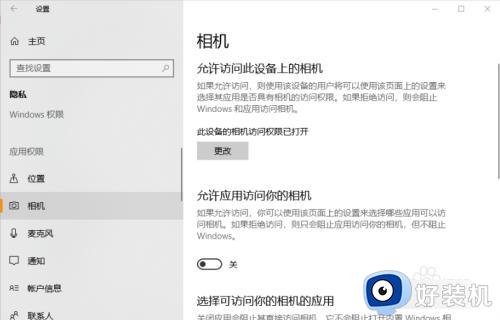win10开始菜单无法使用怎么办 win10开始菜单用不了如何修复
时间:2023-06-09 09:31:01作者:zheng
在win10操作系统中,我们可以打开开始菜单来快速打开各种应用以及设置或其他自定义的快捷入口,非常的方便好用,但是有些用户在使用win10电脑的时候却发现自己电脑的开始菜单无法使用,这该怎么解决呢?今天小编就教大家win10开始菜单无法使用怎么办,如果你刚好遇到这个问题,跟着小编一起来操作吧。
推荐下载:win10 iso下载
方法如下:
1、右键点击电脑桌面上的“此电脑”图标
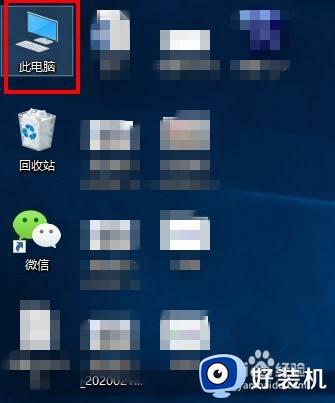
2、在弹出的列表中选中“管理”,点击打开
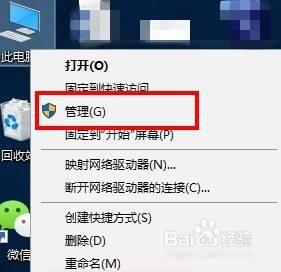
3、在计算机管理中依次打开服务和应用程序》服务
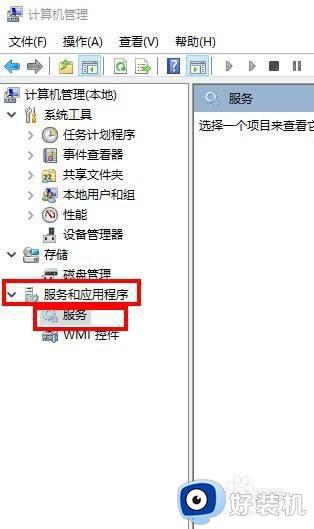
4、在窗口的右侧找到User Manager,右击选择属性
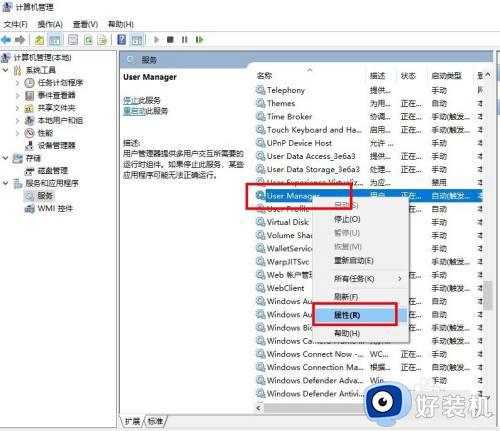
5、在属性窗口里将启动类型设置为自动,确定
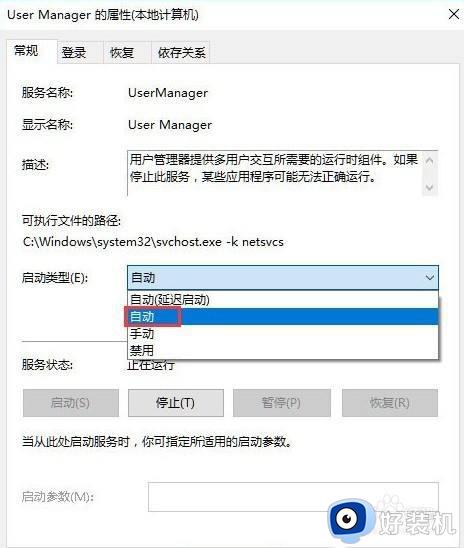
以上就是关于win10开始菜单无法使用怎么办的全部内容,还有不懂得用户就可以根据小编的方法来操作吧,希望能够帮助到大家。